Agenda Graces 2016
Configuração
Antes de começar a usar a Agenda Graces, é necessário fazer as configurações.
Clique no botão OPÇÕES e faça todas as etapas a seguir....
1. HORÁRIO DE FUNCIONAMENTO
- Defina o período para agendamento de horários para cada dia da semana.
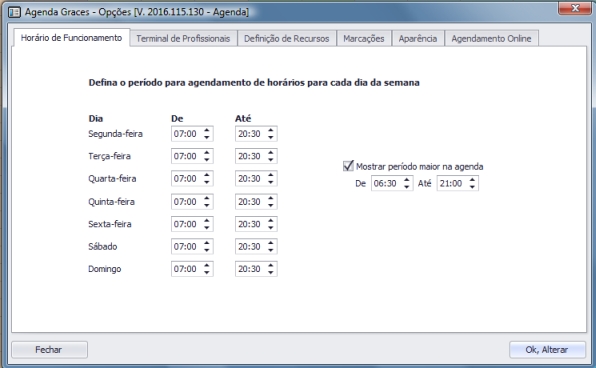
- Nos campos DIA, DE e ATÉ, defina o primeiro e o ultimo horário disponíveis para receber agendamentos;
- No campo Mostrar período maior que a agenda, insira o horário inicial e o final que visualizará caso deseje agendar fora do período normal de trabalho;
- Clique no botão OK, Alterar para fechar a janela e sair ou Fechar para desistir.
Observação:- Para continuar a configuração, basta clicar nas abas seguintes.
- Quando terminar de configurar todas as abas, clique no botão "OK, Alterar" para fechar a janela
2. TERMINAL DE PROFISSIONAIS
- Defina como a agenda será usada no Terminal dos profissionais.
- No campo Mostrar a agenda no terminal de profissionais, marque se quer ou não que a agenda seja visualizada no terminal.
- Se optar por mostrar no terminar, basta marcar ou não as opções seguintes:
- Cada profissional pode ver apenas...
- O profissional pode agendar...
- O profissional pode fazer...
- Permitir que o profissional
- No terminal dos profissionais só será mostrada a agenda do profissional logado (ele acessa o sistema Graces com o login e a senha dele);
- Serão mostrados todos os agendamentos feitos para o profissional que está logado inclusive com o histórico do serviço que será feito, exemplo se vai fazer Mão, Pé, Cabelo. Também mostrará o intervalo de tempo destes agendamentos.
- Caso a cliente tenha outros agendamentos para o mesmo dia com outros profissionais, estes também serão mostrados para o profissional logado, estará visível na cor vermelha e não aparecerá o histórico dos serviços agendados para os outros profissionais.
3. DEFINIÇÃO DE RECURSOS
- Nesta janela os recursos podem ser Profissionais, Salas ou Equipamentos para os quais se queira agendar horário com um cliente. (Agendamento para salas e equipamentos estará disponível no futuro para a agenda integrada ao Graces)
- Os nomes dos profissionais e cargos cadastrados já serão apresentados
- No campo 1. Marque os profissionais que entram na agenda, basta clicar na caixa ao lado do nome.
- No campo 2. será desenvolvido no futuro.
- No campo 3. Defina uma cor (clara) para cada cargo, esta cor será mostrada na janela de visualização dos horários da agenda. Para escolher a cor basta clicar no cargo e na caixa Cor, escolher uma das cores disponíveis.
Faça um de cada vez, exemplo, clique no cargo cabeleireira e escolha uma cor, em seguida clique no cargo depiladora e escolha a cor, e assim por diante.
4. MARCAÇÕES
- Estabeleça as Regras gerais de utilização da agenda, marcando ou não os campos desejados
- Na configuração do SMS (módulo opcional), nosso dpto. técnico fará com você.
5. APARÊNCIA
- No campo Altura da linha no modo diário, digite um número com a altura da linha. O padrão é zero (0)
- No campo Aparência de toda a agenda (Skin), escolha a desejada
- Na coluna Legenda, você pode alterar os titulos e as cores
6. AGENDAMENTO ON-LINE
- Esta aba será usada no modulo da Agenda On-line. Ao contratar o módulo, nossa equipe técnica fará a configuração juntamente com você.
Ao finalizar todas as configurações, clique no botão Ok, Alterar
